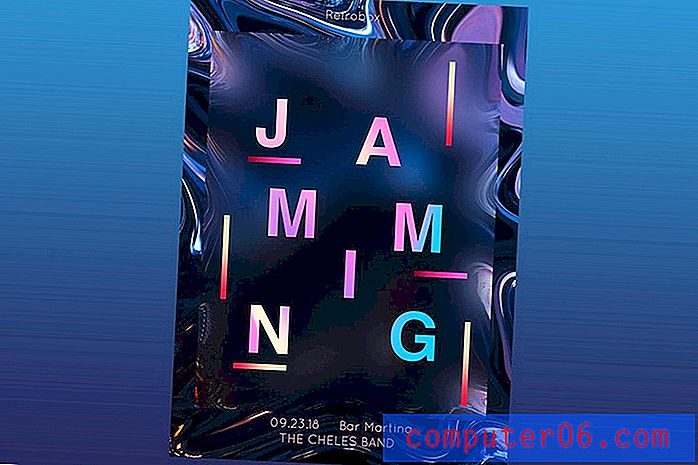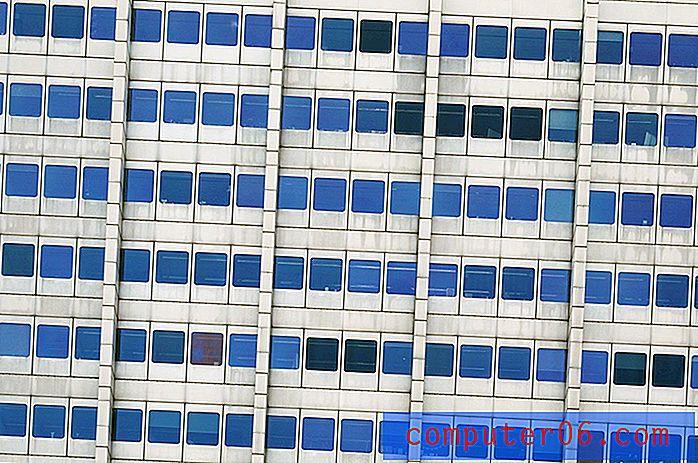iPhone 5에서 Spotlight 검색에서 위치 추가 및 제거
문자 메시지, 이메일 및 다른 형태의 커뮤니케이션을 하나로 묶은 스마트 폰은 다른 사람들과 쉽게 연락 할 수있게 해줍니다. 또한 대부분의 경우이 통신은 전화기에 직접 저장됩니다. 그러나이 모든 정보는 때때로 다소 압도적 일 수 있으며 중요한 정보가 문자 메시지, 이메일 또는 메모로 기록 된 것인지 기억하지 못할 수 있습니다. 휴대 전화의 스포트라이트 검색 기능이 유용한 곳입니다. 전자 메일이나 문자 메시지가 검색 결과를 방해 할 경우 특정 위치 정보를 검색하도록 구성 할 수도 있습니다.
iPhone 5에서 Spotlight 검색 사용자 정의
스포트라이트 검색 기능은 장치의 정보를 지속적으로 잘못 바꾸거나 무언가가있는 위치를 알고있는 경우 휴대 전화에서 단순히 정보를 찾는 것보다 수동으로 찾는 데 시간이 더 걸릴 수 있습니다. 또한 Spotlight Search에서 위치를 사용자 정의 할 수있는 기능을 사용하면 도움이되지 않는 정보를 제외 할 수 있으므로 원하는 것을 정확하게 찾을 수 있습니다.
1 단계 : 설정 아이콘을 터치합니다.

2 단계 : 일반 옵션을 선택하십시오.
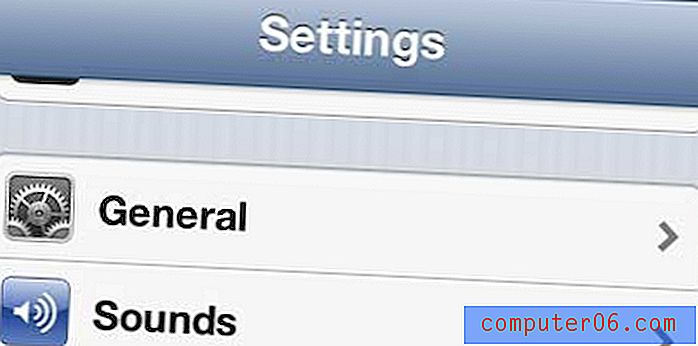
3 단계 : 스포트라이트 검색 옵션을 터치합니다.
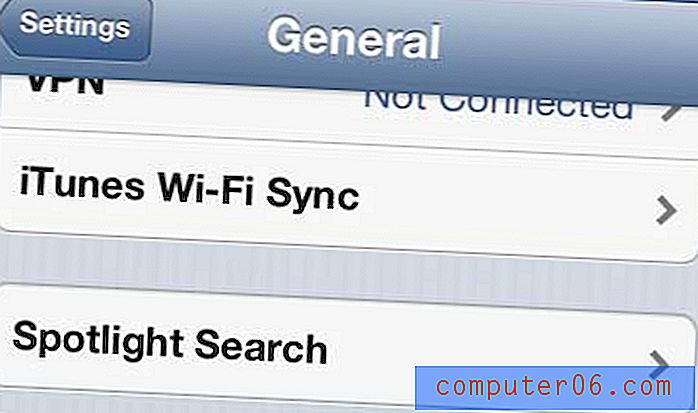
4 단계 : 그런 다음 각 옵션을 터치하여 Spotlight Search에서 옵션을 추가하거나 제거 할 수 있습니다. 검색시 확인 표시가있는 옵션이 포함되고 확인 표시가없는 옵션은 포함되지 않습니다.
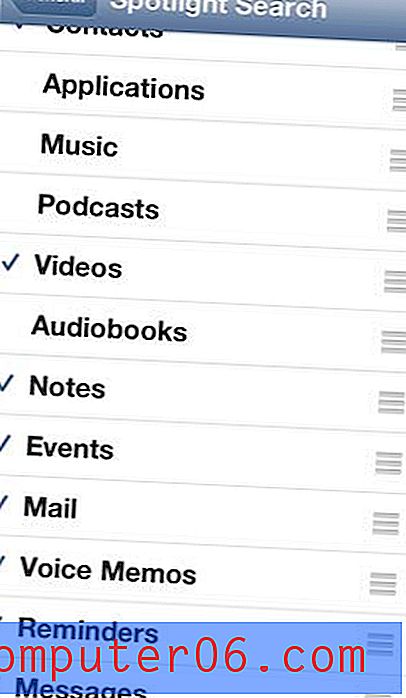
첫 번째 홈 화면에서 오른쪽으로 스 와이프하면 아래 이미지와 같은 스포트라이트 검색 에 액세스 할 수 있습니다.
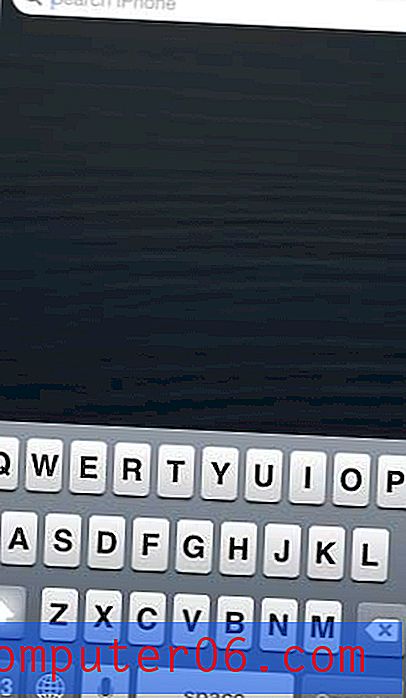
iTunes에서 TV로 볼 수있는 많은 프로그램과 영화가 있습니까? Apple TV를 구입하면 클라우드의 iTunes에서 Apple TV로 직접 컨텐츠를 스트리밍하여 TV에서 볼 수 있습니다. Netflix, Hulu Plus 및 이미 사용중인 다른 스트리밍 서비스도 있습니다. Apple TV가 귀하에게 적합한 장치인지 확인하십시오.
Mail 앱에서 iPhone 5의 이메일을 검색하는 방법도 배울 수 있습니다.